Cara memeriksa versi kernel di linux
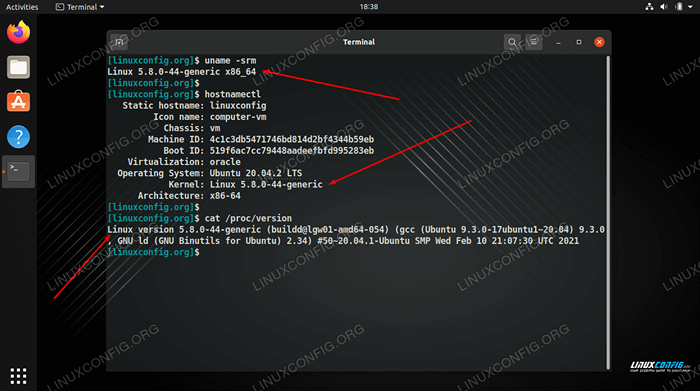
- 3143
- 118
- Wendell Shields
Setiap sistem Linux menjalankan kernel Linux, yang berfungsi sebagai asas bagi sistem operasi yang dibungkus sepenuhnya. Apabila teknologi berkembang, kernel Linux menerima kemas kini untuk menampung perkakasan, ciri, dan patch keselamatan baru.
Menjaga kernel Linux anda sehingga kini merupakan tugas penting bagi pentadbir dan pengguna. Adakah anda tahu apa versi kernel yang sedang dijalankan oleh pengedaran linux anda? Dalam panduan ini, kami akan menunjukkan kepada anda bagaimana untuk mencari versi kernel Linux melalui pelbagai utiliti baris arahan.
Dalam tutorial ini anda akan belajar:
- Cara Memeriksa Versi Kernel dengan Uname, Hostnamectl, dan /Proc /Versi
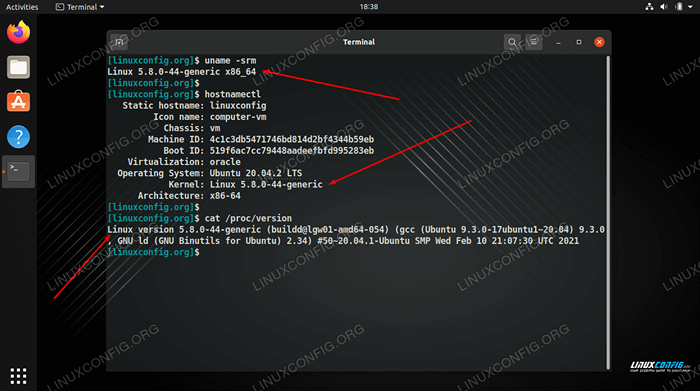 Pelbagai arahan yang menunjukkan versi kernel sistem linux
Pelbagai arahan yang menunjukkan versi kernel sistem linux | Kategori | Keperluan, konvensyen atau versi perisian yang digunakan |
|---|---|
| Sistem | Mana -mana distro Linux |
| Perisian | N/a |
| Yang lain | Akses istimewa ke sistem linux anda sebagai akar atau melalui sudo perintah. |
| Konvensyen | # - Memerlukan arahan Linux yang diberikan untuk dilaksanakan dengan keistimewaan akar sama ada secara langsung sebagai pengguna root atau dengan menggunakan sudo perintah$ - Memerlukan arahan Linux yang diberikan sebagai pengguna yang tidak layak |
Cara memeriksa versi kernel melalui perintah uname
Kita boleh menggunakan uname Perintah Linux untuk melihat versi kernel sistem kami. Buka terminal dan laksanakan arahan berikut untuk melihat anda.
$ uname -srm linux 5.8.0-44-generik x86_64
Output menunjukkan kepada kita bahawa kita menjalankan versi kernel 5.8.0-44.
Inilah maksud setiap nombor ini:
5- Versi kernel.8- Semakan utama.0- Semakan kecil.44- Nombor patch.- The
x86-64Menunjukkan seni bina CPU yang disusun kernel.
Untuk melihat lebih banyak maklumat mengenai binaan kernel tertentu anda, yang memberikan kami butiran khusus pengedaran, anda juga boleh menambah -v pilihan.
$ uname -srmv linux 5.8.0-44-generik #50 ~ 20.04.1-Ubuntu SMP Wed Feb 10 21:07:30 UTC 2021 x86_64
Cara memeriksa versi kernel melalui arahan hostnamectl
Sistem Linux yang menggunakan SystemD, yang merupakan sebahagian besar distros pada hari ini, boleh menggunakan Hostnamectl perintah untuk melihat maklumat kernel.
nama host statik statik $ hostMamectL: Nama Icon LinuxConfig Nama: Computer-VM Chassis: VM Mesin ID mesin: 4C1C3DB5471746BD814D2BF4344B59B59B59B59B59B599B.04.2 kernel LTS: Linux 5.8.0-44-generik Seni Bina: x86-64
Atau, untuk output yang lebih ringkas:
$ hostnamectl | Kernel Kernel Grep: Linux 5.8.0-44-generik
Cara memeriksa versi kernel melalui /proc /versi fail
Anda juga boleh melihat /proc/versi fail, yang mengandungi maklumat kernel.
$ Cat /Proc /Versi Linux Versi 5.8.0-44-Generic (binaan@lgw01-amd64-054) (GCC (Ubuntu 9.3.0-17ubuntu1 ~ 20.04) 9.3.0, GNU LD (GNU binutils untuk Ubuntu) 2.34) #50 ~ 20.04.1-Ubuntu SMP Rabu 10 Februari 21:07:30 UTC 2021
Kesimpulan
Dalam panduan ini, kami melihat beberapa arahan yang boleh digunakan untuk mendedahkan versi kernel sistem Linux. Perintah ini akan berfungsi pada mana -mana distro Linux utama, jadi anda boleh menggunakannya tanpa mengira apa yang anda jalankan.
Tutorial Linux Berkaitan:
- Perkara yang hendak dipasang di Ubuntu 20.04
- Perkara yang perlu dilakukan setelah memasang ubuntu 20.04 Focal Fossa Linux
- Pengenalan kepada Automasi, Alat dan Teknik Linux
- Muat turun linux
- Perkara yang perlu dilakukan setelah memasang Ubuntu 22.04 Jur -ubur Jammy ..
- Bolehkah linux mendapat virus? Meneroka kelemahan Linux ..
- Distro linux terbaik untuk pemaju
- Perkara yang perlu dipasang di Ubuntu 22.04
- Fail Konfigurasi Linux: 30 teratas yang paling penting
- Ubuntu 20.04 Trik dan Perkara yang Anda Tidak Tahu

